Google Gmail을 사용하여 여러 수신자에게 이메일을 보낼 수 있지만 명시된 제한과 사람들의 개인정보 보호 기대치를 알고 있어야 합니다. BCC(Blind Carbon Copy)라는 기능을 사용하여 수신자의 개인 정보를 보호하고 Google의 연락처 그룹 받는 사람 목록을 관리하는 기능입니다. 스프레드시트 편지 병합 도구를 사용하여 받는 사람 목록을 관리할 수도 있습니다.
경고
- Google 경고 짧은 시간에 500명 이상의 사람들에게 메시지를 보내면 "계정을 일시적으로 비활성화." 대신 Microsoft Outlook 또는 Apple Mail과 같은 타사 프로그램을 통해 보내는 경우 Gmail 웹사이트 또는 모바일 앱 중 하나를 통해 직접, 그 한도는 100으로 훨씬 낮습니다. 이메일. 또한 전달할 수 없는 메시지를 너무 많이 보내면 회사에서 계정을 비활성화할 수 있으므로 연락처의 주소를 다시 확인하고 Google의 한도 내에서 유지하십시오.
- 서비스에서도 "원치 않거나 원치 않는 이메일," 스팸 방지법을 준수해야 합니다.
개인 정보 보호를 위한 숨은 참조
Gmail을 통해 대량 이메일을 보내는 가장 쉬운 방법은 모든 수신자의 이메일 주소를 일반 구성하다 수동으로 입력하거나 복사하여 붙여넣거나 Gmail 연락처에서 선택하여 인터페이스에 액세스할 수 있습니다.
오늘의 비디오
당신은 그들을 일반에 추가할 수 있습니다 "에게" 줄이지만 이메일에 포함된 모든 사람이 이메일 주소의 전체 목록을 보고 잠재적으로 회신할 수 있습니다. 사람들의 개인 정보를 보호하기 위해 Gmail은 기본적으로 다른 모든 이메일 서비스와 함께 '블라인드 카본 카피'라는 서비스를 제공합니다. 숨은 참조, 이메일 수신자가 서로의 주소를 볼 수 없도록 합니다.
그것을 사용하려면 간단히 숨은 참조 Gmail에서 이메일을 작성할 때 버튼을 누르고 수신자의 주소를 숨은 참조 대신에 라인 에게 라인.
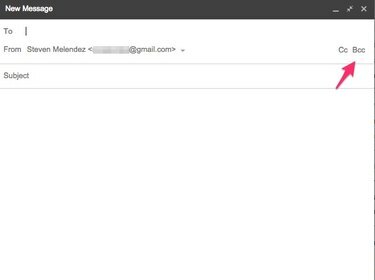
같은 사람들에게 계속해서 이메일을 보내는 자신을 발견했다면 "연락처 그룹" 클릭 한 번으로 Gmail 이메일에 추가할 수 있습니다.
1 단계
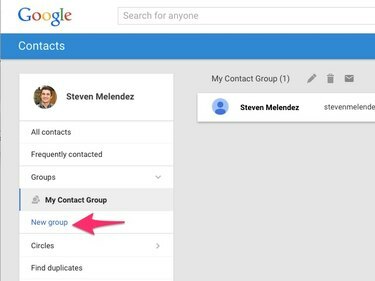
연락처 그룹을 만들려면 다음을 방문하십시오. 구글 주소록 페이지에서 여러 떼 버튼을 클릭한 다음 새로운 그룹.
2 단계
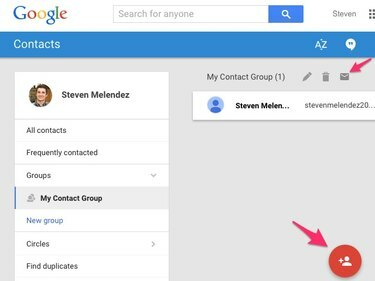
같은 페이지에서 사람 추가 버튼을 눌러 그룹에 연락처를 더 추가하거나 이메일 그룹 버튼을 눌러 그룹 구성원에게 이메일을 보냅니다.
편지 병합
이메일을 보내려는 사람의 목록이 Google 주소록이 아닌 스프레드시트에 저장되어 있거나 조금 더 해야 하는 경우 사람의 직함을 포함하거나 각 이메일에 다른 정보를 편집하는 것과 같은 개인화를 위해 편지 병합 도구를 사용할 수 있습니다. 대신에.
작업을 수행하는 데 사용할 수 있는 몇 가지 도구가 있습니다. 줄, 구독 서비스는 더 많은 기능과 더 높은 가격 옵션과 함께 무료 요금제를 제공합니다. 라는 무료 도구 또 다른 편지 병합 Google Sheet 스프레드시트를 기반으로 맞춤설정할 수 있는 이메일을 보낼 수 있지만 하루에 최대 100명의 수신자에게만 보낼 수 있습니다., Gmail의 한도에 따릅니다. 고급 사용자를 위해 Google은 나만의 맞춤 편지 병합 구축에 대한 자습서 Google 스프레드시트 및 Gmail을 사용하는 도구입니다.



